OneNote vs OneNote para Windows 10, ¿cuál es la diferencia?
Si alguna vez revisó la lista de aplicaciones en su PC con Windows 10, es posible que haya notado que hay dos versiones de OneNote instaladas. Bueno, no deberías estar demasiado confundido.
Si alguna vez instaló aplicaciones de Microsoft 365 (Word, Excel, PowerPoint) en su computadora, habrá instalado una aplicación de OneNote dedicada como parte de su compra de Office. Sin embargo, la mayoría de las computadoras nuevas vienen con una aplicación OneNote diferente (conocida como OneNote para Windows 10) instalada.
Ambas versiones de esta aplicación tienen el mismo código base y te ayudarán a tomar notas (y hacer lo mismo), pero en realidad son bastante diferentes. OneNote para Windows 10 es una aplicación de escritorio dedicada que puede instalar a través de Microsoft Store, mientras que OneNote es un programa Win32 clásico (como Google Chrome). Pero las diferencias no terminan ahí. Hoy, explicaremos cómo estas dos aplicaciones son únicas.
Una nota
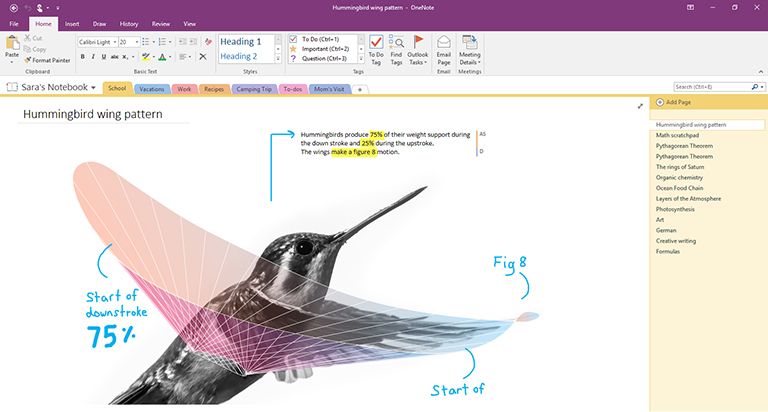
Primero, está OneNote, también conocida como la aplicación de escritorio de OneNote. Esta versión de OneNote esta en el paquete con las versiones de Office 2016, Office 2019 y Office 2013, pero esta también se puede descargar solo del sitio web de Microsoft. Esta aplicación de escritorio también se conocía como OneNote 2016 o OneNote 2013 en el pasado, pero ahora solo se conoce como «OneNote».
Cuando abra la aplicación de escritorio de OneNote, notará que le resulta bastante familiar a otras aplicaciones de Microsoft 365. Tiene una cinta completa de Office, como Word, Excel o PowerPoint. También tiene pestañas de sección de colores y las cosas se muestran verticalmente en la pantalla con una lista de pestañas de página que se muestran en el lado derecho de la pantalla. Tenga esto en cuenta ya que esta es una de las principales diferencias de la aplicación en comparación con OneNote para Windows 10.
Además, para actualizar OneNote, deberá actualizarlo como cualquier otra aplicación de Microsoft 365. Deberá hacer clic en Expedienteseguido por Cuenta. luego junto a Actualizaciones de oficinatendrás que hacer clic en Opciones de actualización botón, seguido de Actualizar ahora.
También queremos mencionar que si prefiere almacenar sus notas en el disco duro de su computadora, deberá usar OneNote. OneNote para Windows 10 no podrá leer cuadernos en el disco.
OneNote para Windows 10
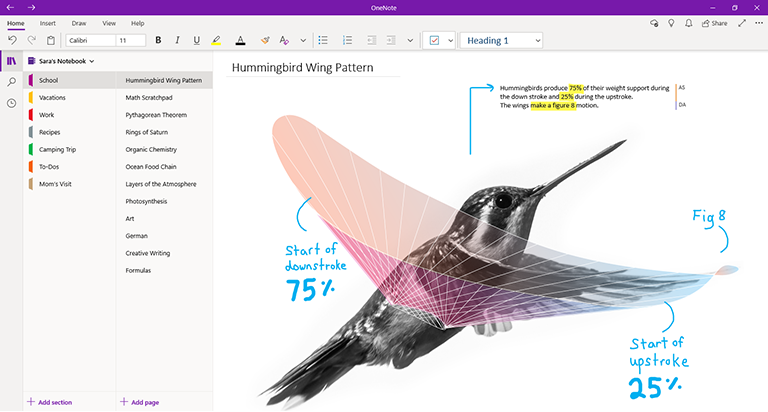
Ahora para OneNote para Windows 10. Esta versión de OneNote viene preinstalada en todas las ediciones de Windows 10 y está disponible como descarga gratuita en Microsoft Store. Visualmente, verá que esta aplicación es un poco diferente del escritorio de OneNote, ya que no tiene una cinta. En cambio, verá que tiene una interfaz más pequeña con una sola línea en la parte superior de la pantalla.
Además, el Panel de navegación y la navegación del Bloc de notas funcionan de forma un poco diferente. Cuando se revela el panel de navegación, muestra pestañas de colores de las secciones del cuaderno verticalmente en el lado izquierdo de la pantalla. La lista de pestañas de página también se muestra directamente a la derecha de las pestañas de sección.
Mientras tanto, actualizar OneNote para Windows 10 es un poco más fácil. Se actualiza con mucha más frecuencia que la aplicación de escritorio estándar de OneNote. Simplemente haga clic en comienzo botón, abierto Tienda de Microsoftluego haga clic en Ver más botón seguido de Descarga y Actualizaciones. En la ventana Descargas y actualizaciones, haga clic en Obtener actualizaciones en la esquina superior derecha. OneNote luego se actualizará solo.
diferencias
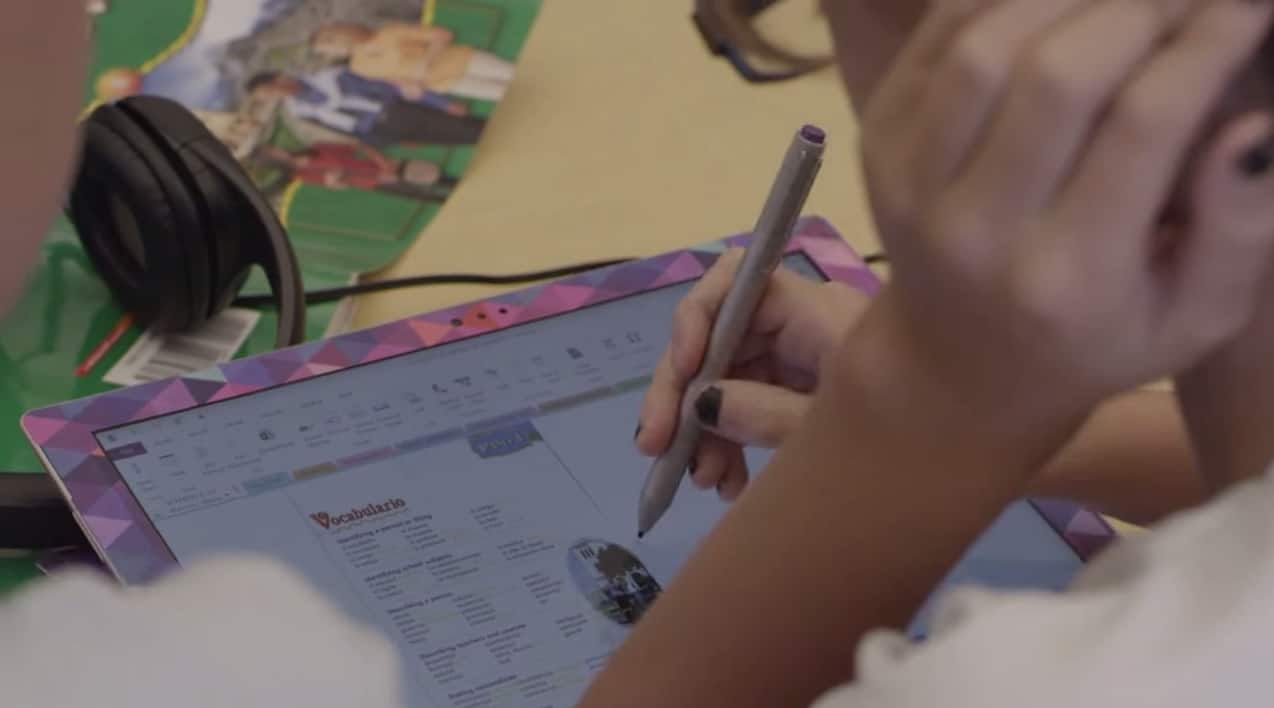
Finalmente, concluiremos con las diferencias. Primero, hay algunas notas importantes sobre lo que SOLO puede obtener en la aplicación de escritorio de OneNote. Estas características serán apreciadas si usa OneNote junto con otras aplicaciones como Outlook o Teams. Algunas de las funciones que se conectan con el resto de Microsoft 365 solo están disponibles en la versión de escritorio. Los he recopilado en una lista a continuación.
- Incrustar tareas de Outlook
- Enviar correos electrónicos y reuniones desde Outlook
- Ordenar notas con etiquetas personalizadas
- Aplicar plantillas a las páginas
- Almacenamiento de cuadernos en su disco duro en lugar de la nube.
Ahora para OneNote para Windows 10. Esta versión de OneNote tiene varias características que serán apreciadas por los consumidores en general. Ahora comparte el mismo código base que la aplicación de escritorio, pero tiene algunas funciones interesantes. Una de ellas es la capacidad de sincronizar sus notas a través de OneDrive y verlas en la aplicación OneNote en todos sus dispositivos, incluso si no están basados en Windows (como iPhones). Vea los otros a continuación.
- Comparta cuadernos con sus colegas y trabaje en cuadernos con ellos al mismo tiempo
- Reanude la tinta y la escritura a mano para dar instrucciones paso a paso o comprender mejor el flujo de pensamientos de los demás
- Usa Math Assistant para que OneNote te ayude a graficar o resolverlo paso a paso
- Disfruta de nuevos colores de tinta como arco iris, galaxia, oro
- Use una herramienta de investigación para ayudarlo durante sus proyectos para encontrar citas, artículos, fuentes y más
- Usa un lector atractivo
Consulte nuestra otra cobertura de OneNote para obtener más información.
Ahora que conoce las diferencias, lo invitamos a ver nuestra otra cobertura de OneNote. Anteriormente explicamos cómo puede usar OneNote 2016 con Outlook para su ventaja de productividad. También hemos cubierto algunos de nuestros consejos y trucos favoritos para OneNote en Windows 10. ¿Qué versión de OneNote prefiere? Dinos en los comentarios.
